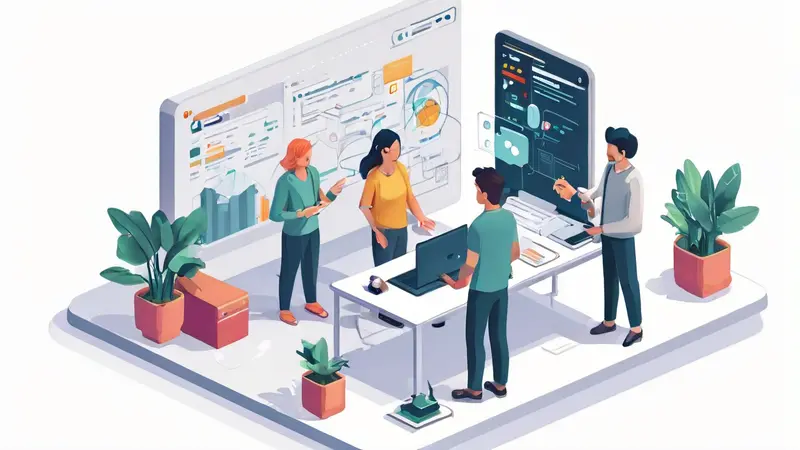
钉钉协作文档的转发可以通过以下几种方式进行:1、通过直接分享文档链接;2、通过发送给钉钉内部的同事或团队;3、通过移动端或电脑端的分享功能进行转发。转发钉钉协作文档,不仅可以方便的分享信息,还可以实现团队的高效协作。
一、直接分享文档链接
钉钉协作文档的第一种转发方式是直接分享文档链接。此方法适用于需要与钉钉外部的人员分享文档时。操作步骤如下:
- 打开需要转发的钉钉协作文档。
- 点击文档右上角的分享按钮,选择“复制链接”。
- 将复制的链接粘贴到需要分享的地方,如邮件、短信或其他社交媒体。
这种方式的优点是操作简单,而且不限制分享对象的范围。但是,接收者需要具备访问链接的条件,例如网络连接。
二、发送给钉钉内部的同事或团队
钉钉协作文档的第二种转发方式是发送给钉钉内部的同事或团队。此方法适用于需要在团队内部分享文档时。操作步骤如下:
- 打开需要转发的钉钉协作文档。
- 点击文档右上角的分享按钮,选择“发送给…”。
- 在弹出的联系人列表中,选择需要分享的同事或团队,然后点击“发送”。
这种方式的优点是可以直接在钉钉内部完成文档的分享,而且可以选择具体的分享对象。同时,接收者可以直接在钉钉中打开和编辑文档,方便协作。
三、通过移动端或电脑端的分享功能进行转发
钉钉协作文档的第三种转发方式是通过移动端或电脑端的分享功能进行转发。此方法适用于需要在不同设备之间分享文档时。操作步骤如下:
- 在移动端或电脑端打开需要转发的钉钉协作文档。
- 点击文档右上角的分享按钮,选择对应的分享方式,如“通过QQ分享”、“通过微信分享”等。
- 在弹出的分享界面中,选择需要分享的联系人或群组,然后点击“发送”。
这种方式的优点是可以在不同设备之间方便的分享文档,而且支持多种分享方式。同时,接收者可以通过所选的分享方式直接打开和查看文档。
总的来说,钉钉协作文档的转发方式有多种,可以根据具体的需求和场景选择最适合的方式。无论选择哪种方式,都可以实现高效的信息分享和团队协作。
相关问答FAQs:
1. 如何在钉钉协作文档中转发文件给其他人?
在钉钉协作文档中,您可以轻松地将文件转发给其他人。首先,打开您要转发的文档,在文档顶部找到并点击“转发”按钮。接下来,选择您要转发给的人或群组,点击确定即可完成转发。
2. 钉钉协作文档支持转发给多个人吗?
是的,钉钉协作文档支持将文件同时转发给多个人。在转发文件时,您可以选择多个联系人或群组,让多个人同时收到转发的文件。这样可以更高效地与团队成员共享文件。
3. 如何在钉钉协作文档中转发部分内容给其他人?
如果您只想转发钉钉协作文档中的部分内容给其他人,可以使用文档中的选择工具来选择您想要转发的部分。选择完成后,点击“转发”按钮,在弹出的对话框中选择要转发给的人或群组,点击确定即可将选定的部分内容转发给其他人。这样可以避免转发整个文档,提高工作效率。





























